1、将G120(控制单元带PROFINET接口)与装有 TIA Portal 的 PC 机通过PROFINET电缆连接在一起。
2、打开TIA Portal软件,创建新项目,如图1所示,填写项目名称、路径等信息,点击创建。 
图 1
3、创建完成后,点击左下角的“项目视图”按钮,或者点击“开始”树图下的“打开项目视图”,如图2所示,
进入项目视图。
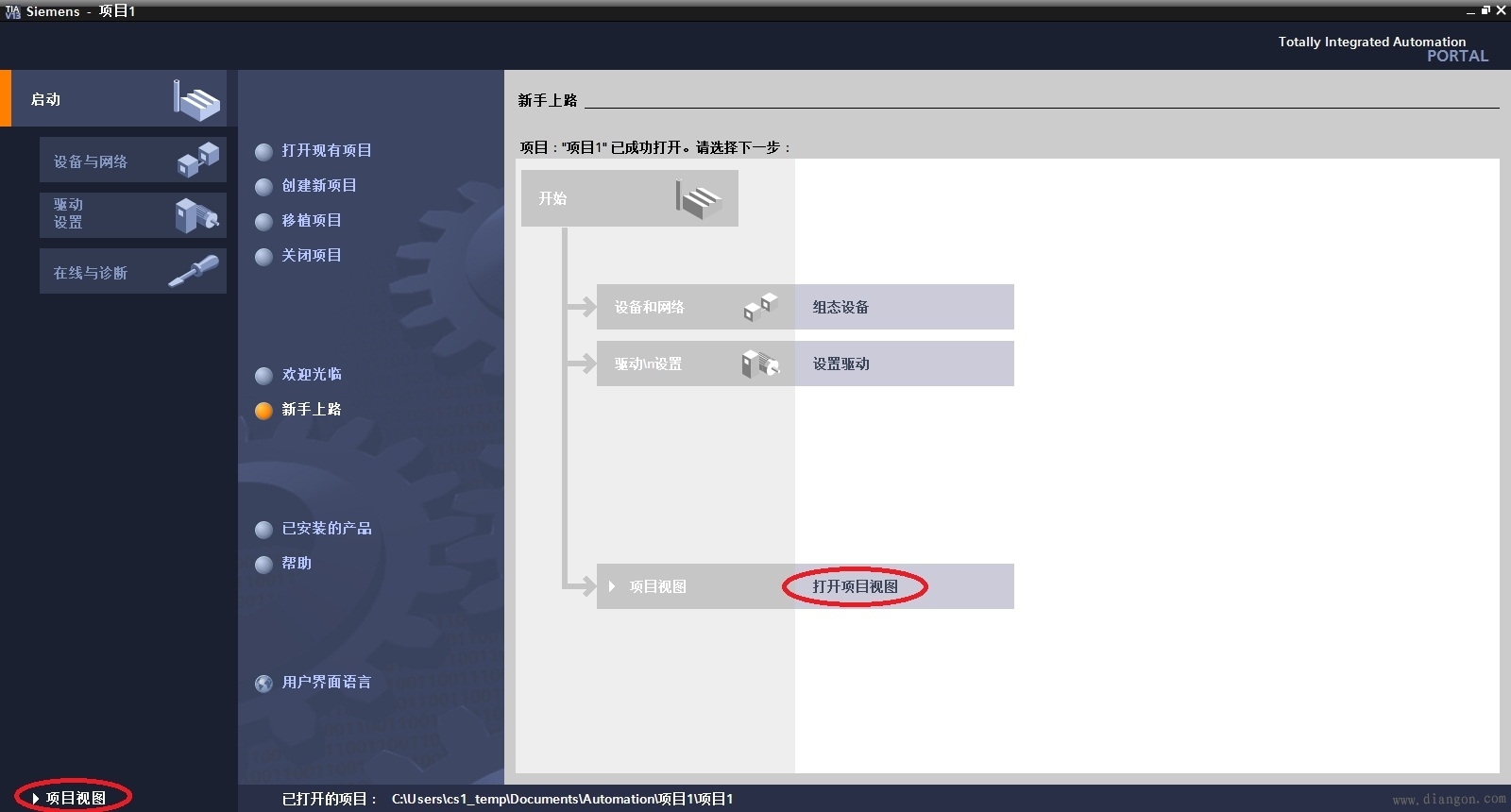
图 2
4、点开“在线访问”,在下拉选项中找到所用接口,这里使用的是 Intel(R) 82577LC Gigabit Network Connection,
然后双击“更新可访问的设备”,系统开始扫描接口上的设备,如图3所示。 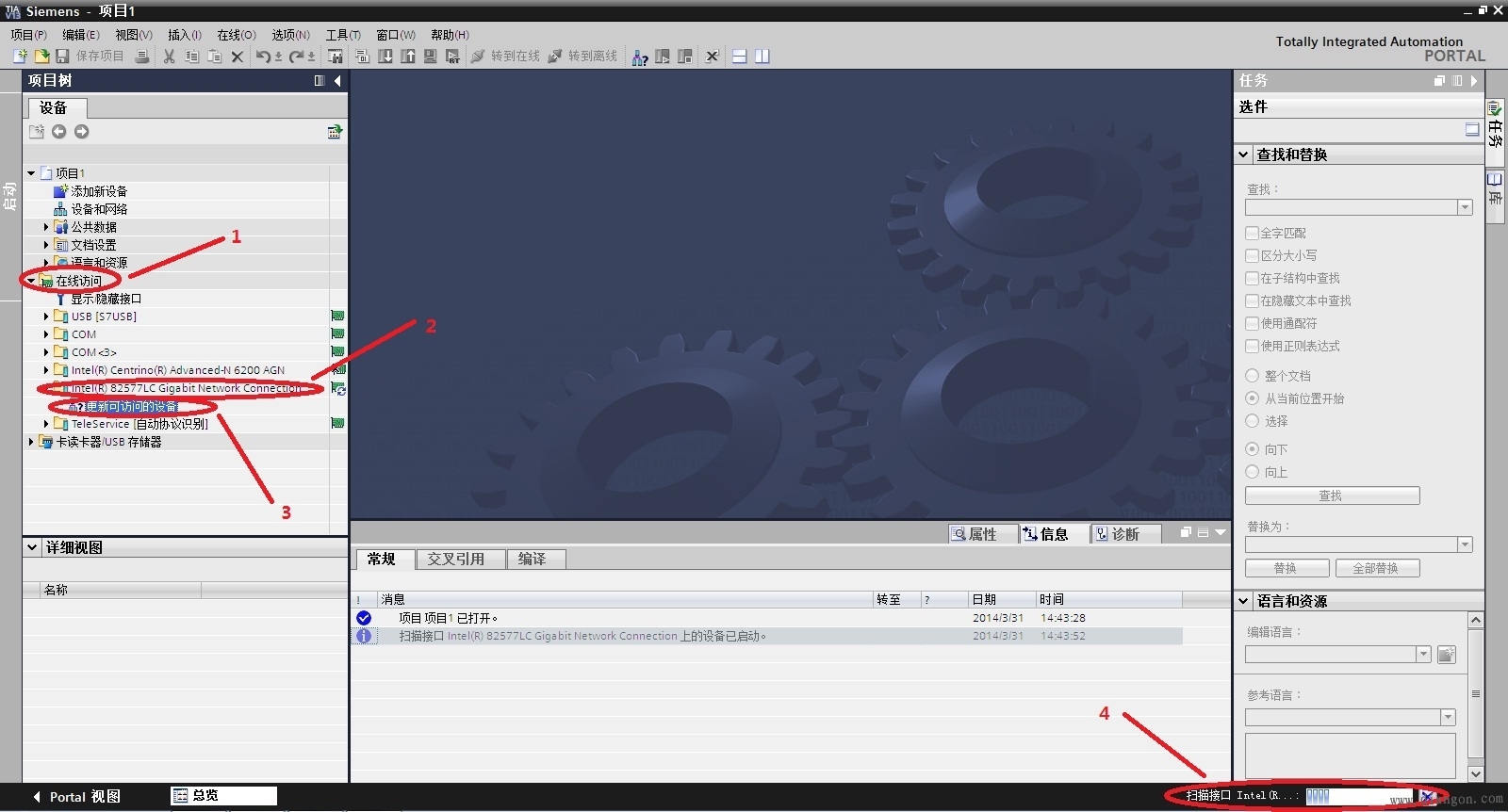
图 3
5、扫描完成后,会列出找到的可访问设置,如图4所示。
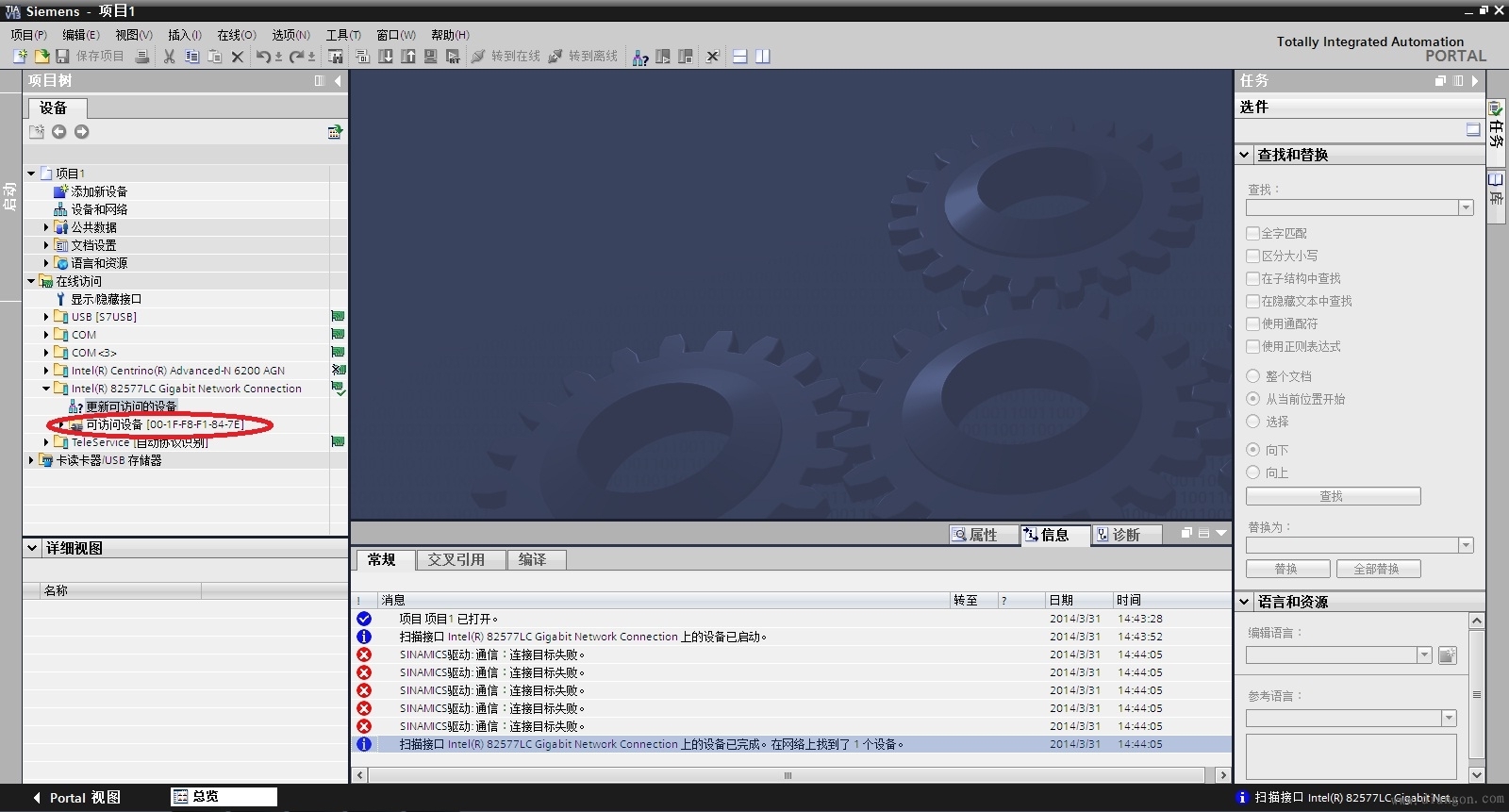
图 4
6、 点开可访问设备的下列菜单,双击“在线并诊断”选项,进入在线并诊断窗口,点击功能标签下的“分配IP地址”
选项,输入新IP地址为 192.168.0.101,子网掩码为255.255.255.0,点击下方的“分配IP地址”按钮,当窗口右
下角显示“参数已成功传送”时,说明IP 地址分配成功。操作步骤如图5所示。 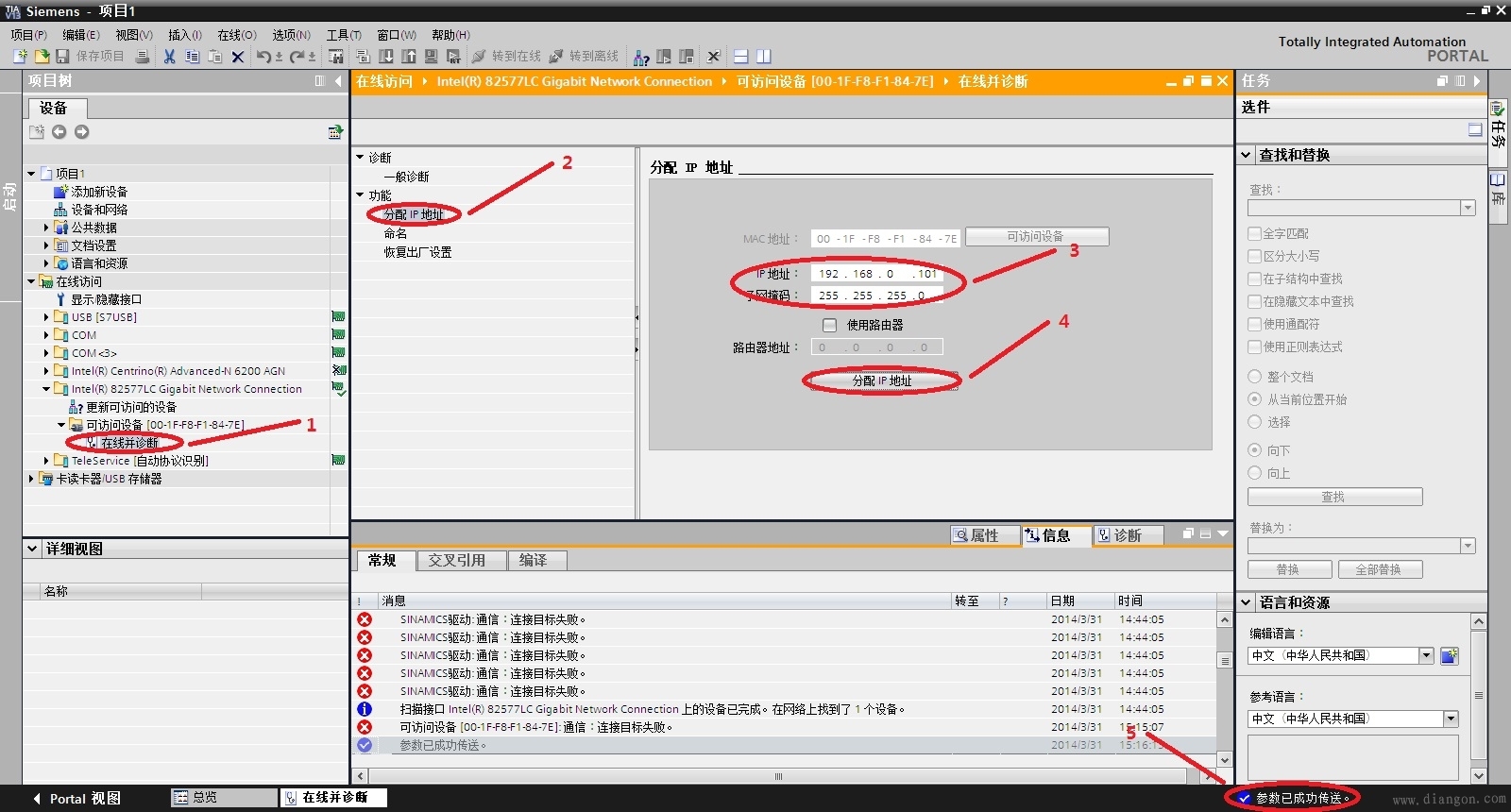
图 5
7、点击“命名”选项,可为设备命名,输入设备名称为SINAMICS G120 CU250,点击下方的“分配名称”按钮,
当窗口右下角显示“PROFINET设备名称SINAMICS G120 CU250”时,说明命名成功。操作步骤如图6所示。 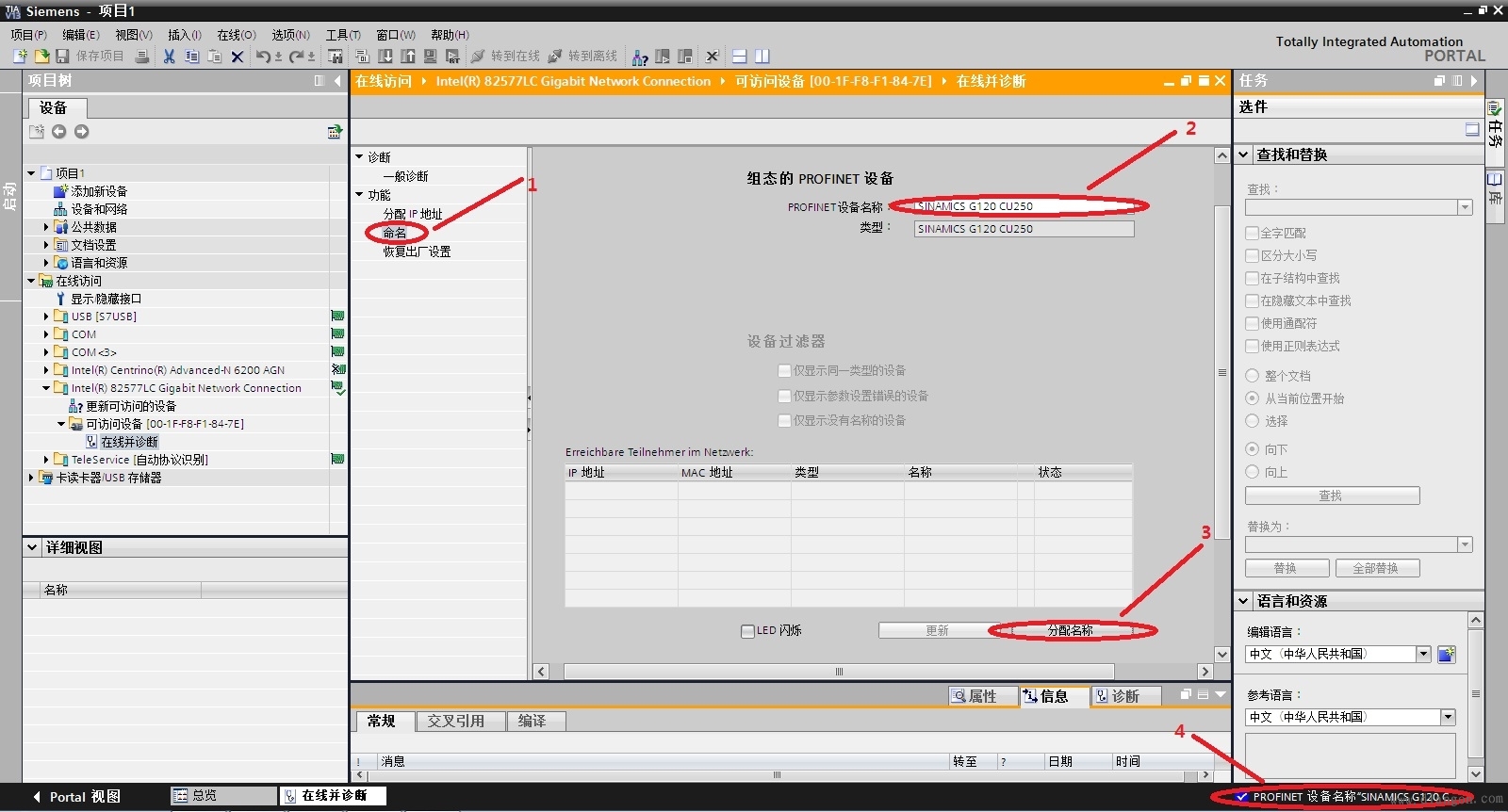
图 6
8、给变频器重新上电,再次点击“更新可访问的设备”,可以看到设备型号和IP地址改变,如图7所示。
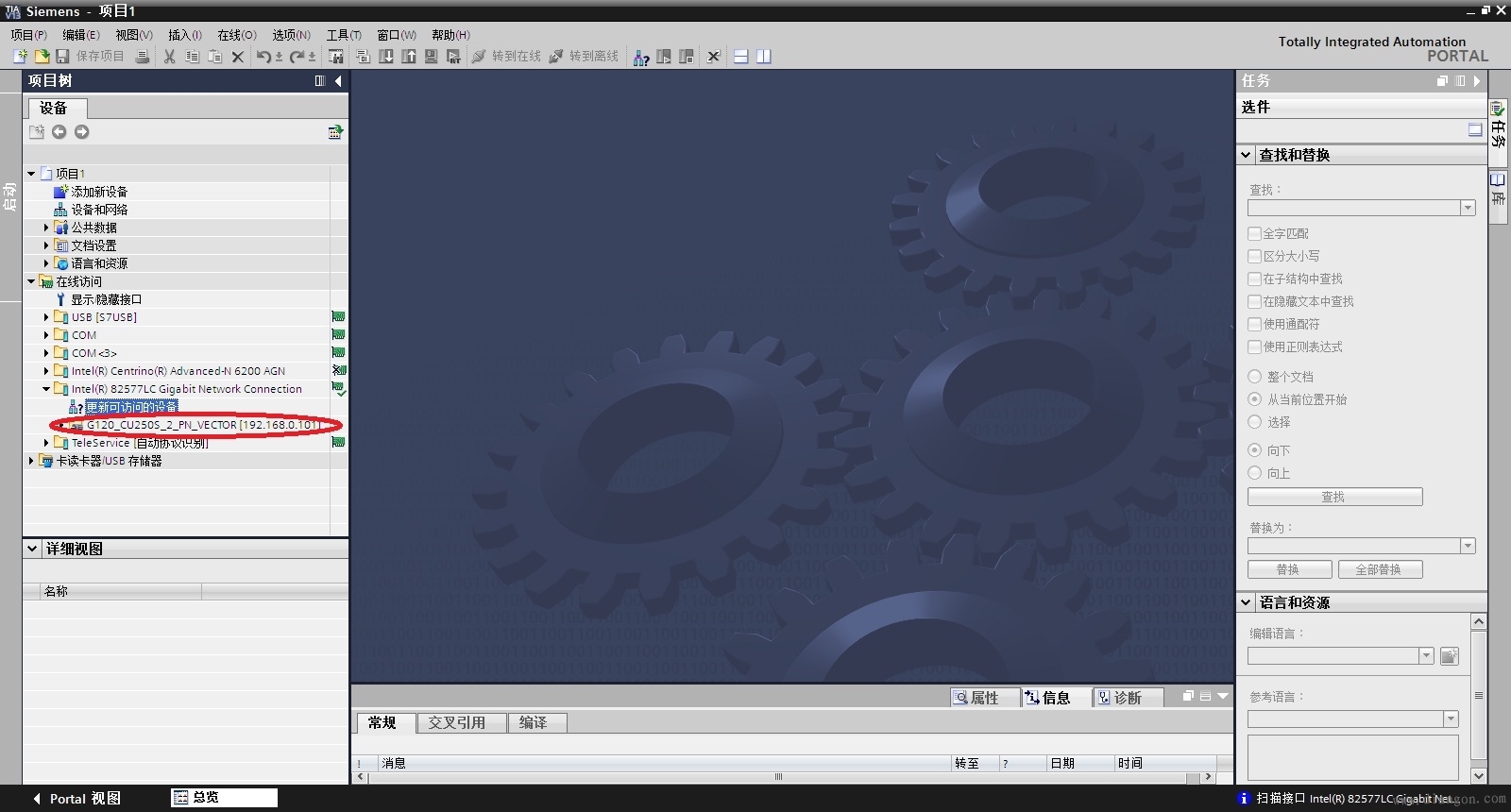
图 7
9、也可以使用“恢复出厂设置”将设备名称和IP地址恢复出厂设置。
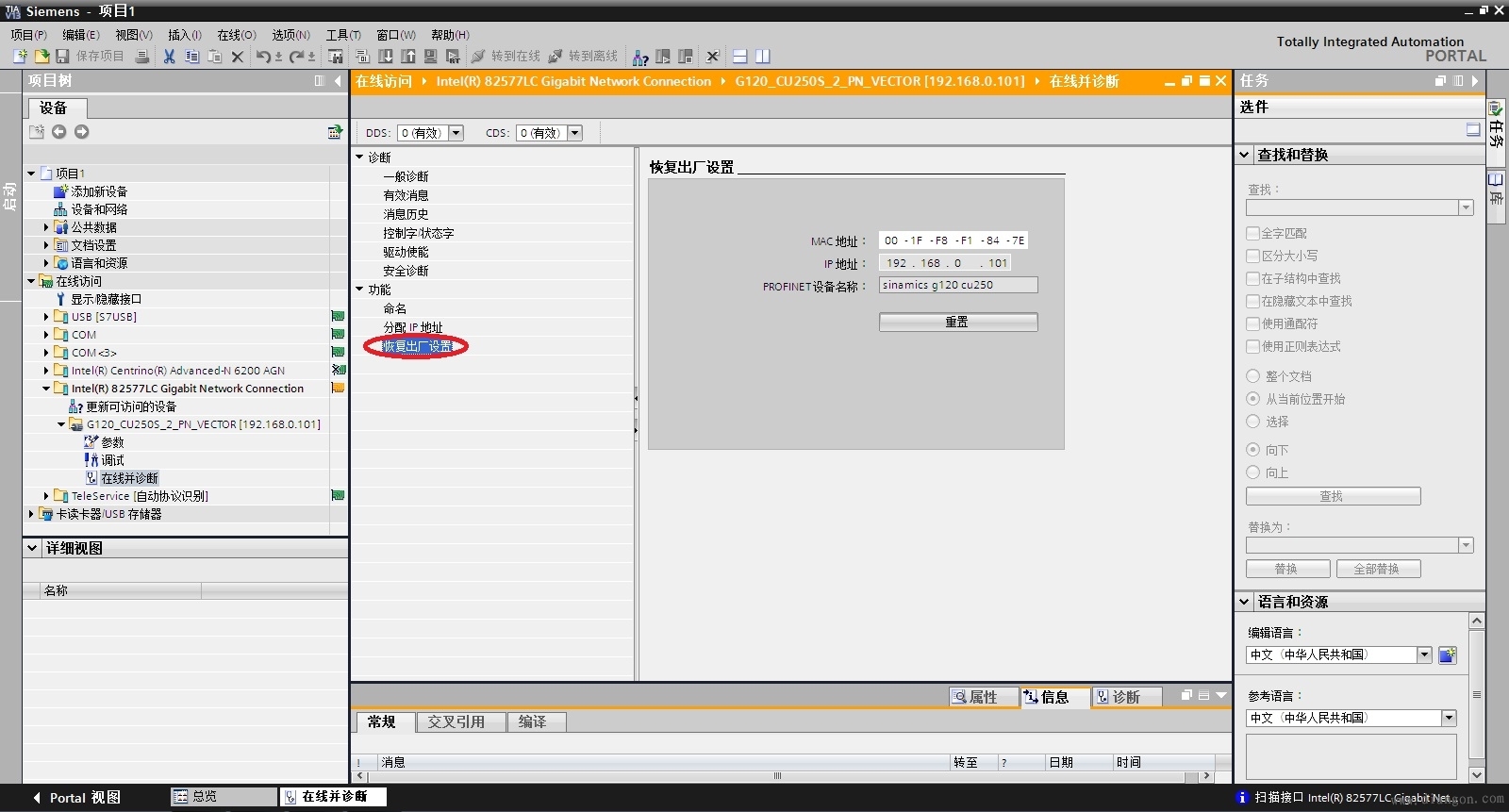
图 8
|